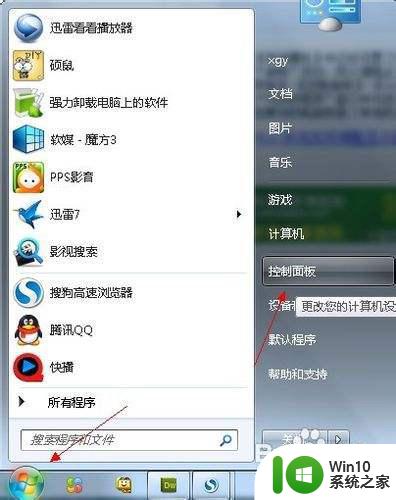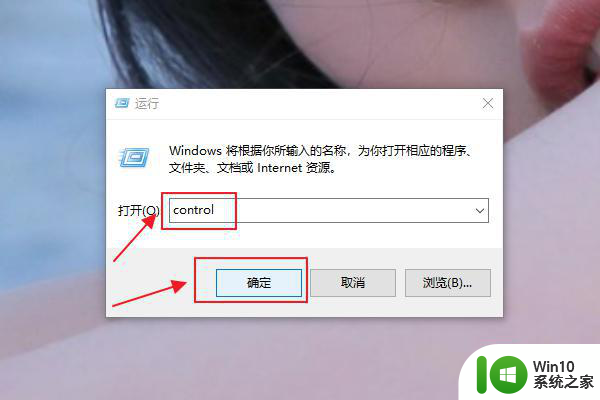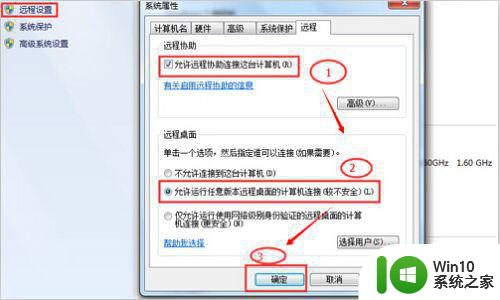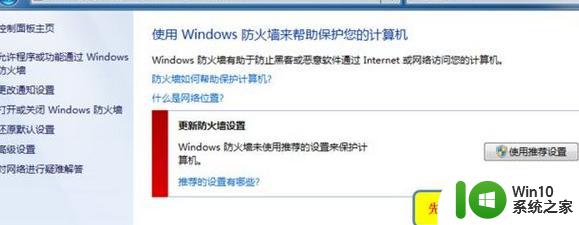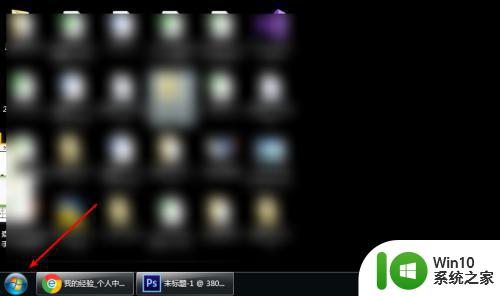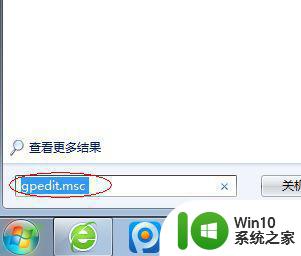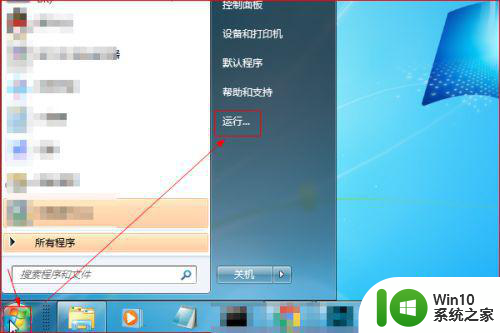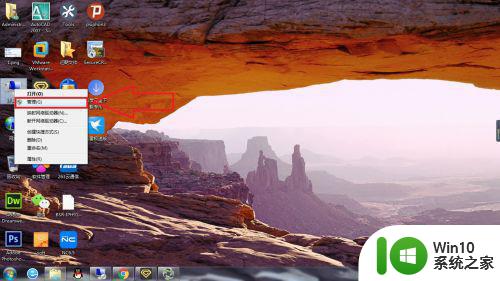Win7连接远程桌面失败提示函数不支持如何处理 Win7远程桌面连接时提示函数不受支持怎么办
Win7连接远程桌面失败提示函数不支持如何处理,Win7远程桌面连接时提示函数不受支持的问题很常见,许多用户在使用远程桌面连接其他设备时都会遇到这个问题,一般来说产生这个问题的原因有很多种,常见的包括操作系统版本不匹配、网络设置不正确、远程连接服务未启动等。针对这些问题,我们可以采取一系列措施,来解决远程桌面连接失败的问题,让我们一起来看看怎么处理吧。
1、按 Win + R 组合键,打开运行,并输入 regedit 命令,确定或回车,可以快速打开注册表编辑器(建议使用管理权限创建此任务);
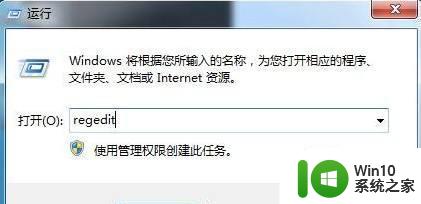
2、注册表编辑器窗口中,依次展开到以下路径HKEY_LOCAL_MACHINESoftwareMicrosoftWindowsCurrentVersionPoliciesSystem。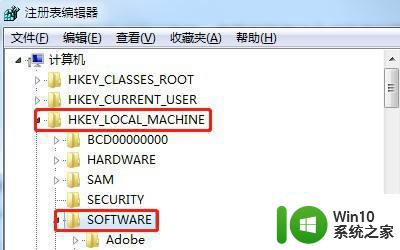
3、然后在System文件夹内创建文件夹:CredSSPParameters。
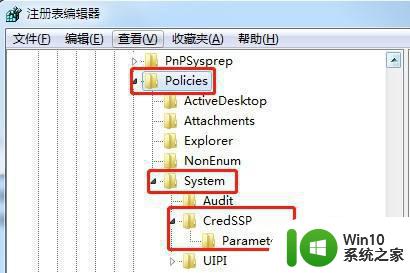
4、右键点击新建的Parameters文件夹,在打开的菜单项中,选择新建 - DWORD (32)位值,文件名为AllowEncryptionOracle,然后数值数据设置为2。
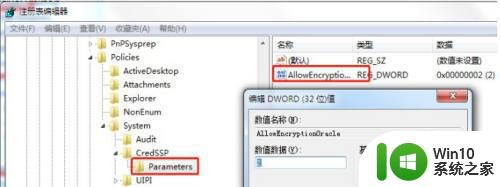
以上是如何解决Win7连接远程桌面失败提示函数不支持的方法,如果您遇到这种问题,可以根据上述方法尝试解决,希望这些方法能对您有所帮助。